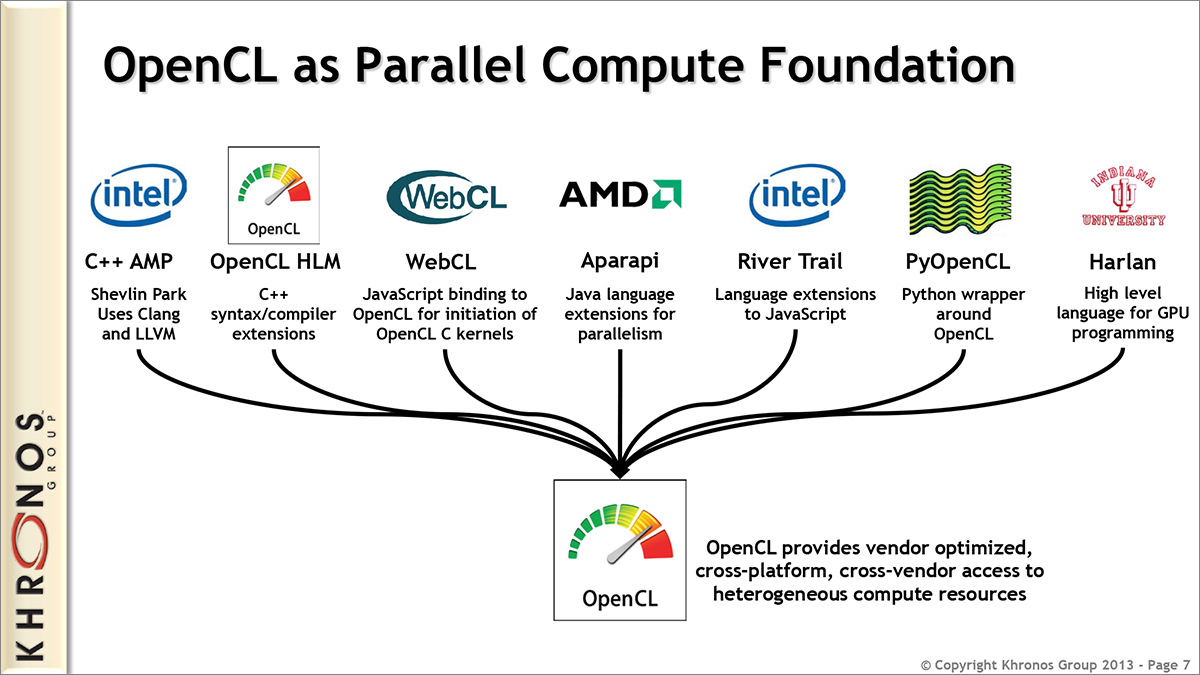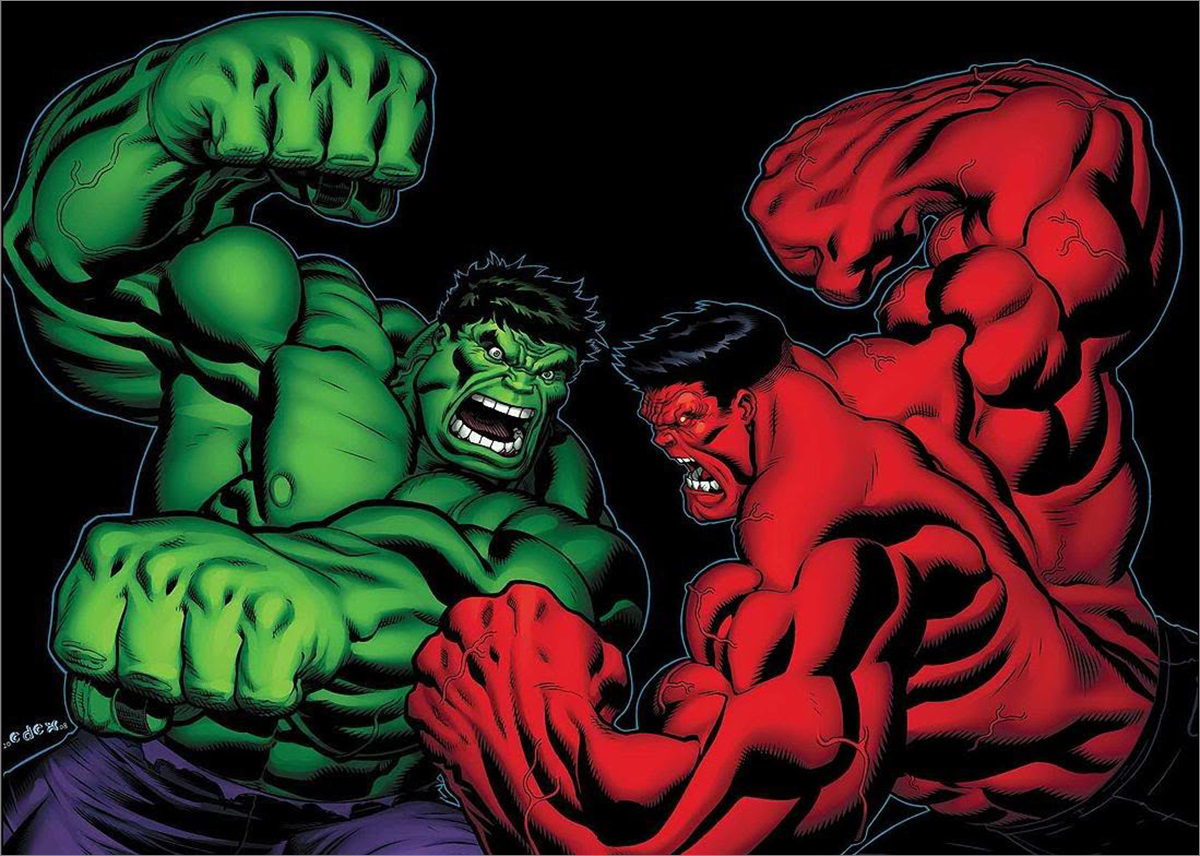Содержание
- 1 №1: Примеры сборок компьютеров для видеомонтажа.
- 2 Бюджетный ПК для видеомонтажа
- 3 Для продвинутых пользователей
- 4 Профессиональная рабочая станция
- 5 Суперкомпьютер
- 6 Божественный компьютер для видеомонтажа
- 7 №2: Выбираем компьютерные комплектующие для видеомонтажа.
- 8 Зачем оно нужно?
- 9 Лучше CUDA или OpenCL?
- 10 Железо
- 11 Тесты
- 12 Выводы
Сегодня мы поговорим про выбор видеокарты для рендеринга в GPU рендерерах, таких как Octane и Redshift. Раньше я уже освещал выбор процессора для максимальной производительности для V-ray, Corona Renderer. Обратите внимание, что если вам нужна видеокарта, например, для обычного V-ray для 3ds Max, то не стоит вкладываться в топовые модели видеокарт, т.к. там ресурсы GPU используются только для работы вьюпорта(GTX 1060, 1070 будет с запасом) и других мелких фишек. Проще говоря, там нужно будет вложиться в процессор, а не видеокарту, и это даст прирост скорости рендера. На сайте есть отдельная статья по выбору лучшего компьютера для 3d моделирования и CPU рендеринга и более подробная статья о лучшем компьютере для GPU рендеринга.
Итак, какая видеокарта подойдет для рендера в Octane Render и Reshift?
Во-первых, нас интересует технология CUDA, которая есть только у Nvidia, поэтому видеокарты AMD мы не берем в расчет. Да, конечно, разработчики софта обещают совместимость и с видеокартами AMD, но рендерить нужно сейчас, а не ждать у моря погоды.
У Nvidia традиционно есть 3 линейки GPU для разных сегментов: 1) Tesla (серверные видеокарты) 2) Quadro (профессиональные видеокарты) 3) GeForce (массовый сегмент для гейминга). Tesla мы рассматривать не будем, они предназначены в первую очередь для научных вычислений, виртуализации и др. не интересных нам функций. Скажу только что актуальная Tesla K80 стоит 350 000 рублей и думаю вопросы отпали.
Линейку Quadro Nvidia позиционирует как раз как профессиональное решение для работы с графикой. Видеокарты имеют хорошее охлаждение, которое позволяет долгое время работать на пиковой мощности, много видеопамяти, но так ли они хороши по производительности относительно стоимости? Сейчас на рынке актуальны такие модели видеокарт Quadro:
Quadro GP 100, 16 Gb видеопамяти, 3584 CUDA ядер цена в районе 500 000 рублей
Quadro P6000, 24 Gb видеопамяти, 3840 CUDA ядер – 420 000 рублей
Есть ли стоящая производительность у этих карт? Например, Quadro P6000 имеет в Octanebench 170 очков (чем больше, тем лучше), а обычная GTX 1080Ti – 185! Да, у Quadro больше видеопамяти, что позволяет работать с большими по объему сценами, но соотношение цены/производительности в целом не выдерживает критики.
Смотрим на линейку GeF0rce:
GeF0rce 1080Ti, 11 Gb видеопамяти, 3584 CUDA ядер
GeF0rce 1080, 8 Gb видеопамяти, 2560 CUDA ядер
GeF0rce 1070Ti, 8 Gb видеопамяти, 2432 CUDA ядер
GeF0rce 1070, 8 Gb видеопамяти, 1960 CUDA ядер
GTX 1060 мы брать в расчет не будем, все-таки 6Gb видеопамяти это слишком мало, да и производительность никуда не годится. Если нас интересует максимальный комфорт, имеет смысл сразу брать 1080Ti ввиду отличной производительности и максимального объема памяти в 11 Gb. Если нужна максимальная производительность сейчас за минимальные деньги, лучше выбрать 2 карты 1070ti или 1080. GTX 1070 сейчас выглядит не лучшем приобретением относительно сравнения с 1070Ti.
Встает так же закономерный вопрос: какого марки видеокарты брать для рендеринга? В первую очередь нужно смотреть на качественное охлаждение, гарантию и свой личный опыт. Я много лет использую Palit (Jetstream) и очень доволен. Были карты Asus – тоже ничего, но дороговато, а вот с Gigabyte был дважды неудачный опыт – заводской брак и некачественное охлаждение.
Почему так важна видеопамять карт при GPU рендеринге? Дело в том, что объем общей памяти ограничен наименьшим значением в системе и не складывается. То есть если у вас стоит две карты 8Gb Vram и 6 Gb Vram сцены могут использовать максимум 6Gb. Не 14 и не 8. Именно поэтому плохая идея взять несколько слабеньких или разных карт для рендеринга.
Для успешного рендеринга на видеокарте важно еще обеспечить подключение по х16 или х8 PCIe слотам. Убедитесь, что материнская плата имеет таких слотов достаточное количество. Лучше x16, x8 чуть теряет скорость работы, но тоже сойдет, но не меньше х8.
Кроме того, обязательно нужно купить мощный блок питания и современный процессор. У меня стоит 2 карты 1080TI и блок с запасом на 1000 ватт. Процессор с хорошим количеством Ггц и ядер нужен, чтобы грузить карты по полной, если у вас их несколько.
Если вы только знакомитесь с GPU рендерингом или рассматриваете переход, рекомендую ознакомиться со статьей о недостатках GPU рендеринга и полной статьей о принципах сборки лучшего компьютера для GPU рендеринга в Octane, Redshift и Vray GPU.
Похожие статьи
GPU рендеринг в Octane, Redshift и других рендерерах, использующих ресурсы видеокарты, а не процессора, поначалу…
Для многих фрилансеров и архитектурных визуализаторов появление GPU рендеров таких как Redshift, Octane Render, существенно…
В 2015 году компания Redshift Rendering Technologies представила первую версию нового рендер движка Redshift. Ключевые…
Для работы с видеомонтажом, визуальными эффектами и анимацией необходим довольно мощный компьютер, так как процессы рендеринга и кодирования, например, потребляют огромное количество вычислительных ресурсов. Дабы не терять время, не трепать нервы, работать быстро и эффективно, необходимо собрать компьютер, который нацелен на выполнение именно задач видеомонтажа, которые, в свою очередь, выходят за рамки потребностей среднестатистических компьютерных программ. Целью данного гайда является предоставление необходимой информации по самостоятельной сборке рабочей станции для видеомонтажа.
Сперва мы разберем самые ключевые и важные компоненты вашей будущей рабочей станции, а также почему они так важны для целей видеомонтажа:
| Оглавление: |
|---|
| Примеры сборок компьютеров для видеомонтажа |
| Как выбирать комплектующие для видеомонтажа |
| FAQ |
| ПО для видеомонтажа |
| Заключение |
№1: Примеры сборок компьютеров для видеомонтажа.
Нижеприведенные сборки будут выдавать максимум производительности за свои деньги.
Важно: Помимо комплектующих, не следует забывать об операционной системе, так как ее необходимо приобретать отдельно.
Важно #2 : Этот гайд в основном расчитан на пользователей Adobe Premiere и Sony Vegas. Если вы собираете компьютер для работы в DaVinci Resolve, мы специально включили в данную статью главу с отдельными рекомендациями видеокарт, так как данная программа интенсивно их использует. Быстро перейти к секции Resolve можно здесь.
Бюджетный ПК для видеомонтажа
Легко справится с с профессиональными и любительскими задачами в 1080p. Намного быстрее более дорогих ноутбуков. Можно проводить монтаж и в 4K, но скорости и комфорте, как на более дорогих сборках, можно забыть. R5 1600 прошлого поколения отлично справляется с задачами видеомонтажа, не опустошая при этом кошелек. Отличная производительность за свои деньги.
Корпус: Phanteks Eclipse
В сборке есть все что нужно для комфортной работы в 1080p: мощный шестиядерный процессор, быстрый и доступный PCIe SSD. Можно выжать еще больше производительности путем покупки 16 GB RAM , но это остается на ваше усмотрение.
Бюджетные альтернативы видеокарт для DaVinci Resolve:
Для продвинутых пользователей
Более профессиональная сборка, на которой уже можно работать в 4К; бюджет на сборку при этом остается в разумных пределах.
Более сбалансированная и более мощная сборка. CPU и GPU мощнее, прибавилось RAM, SSD большего объема к вашим услугам. Блок питания более надежен, корпус более красив. Данная сборка позволит монтировать видео в 4К за относительно небольшие деньги.
Альтернативы видеокарт для DaVinci Resolve:
Профессиональная рабочая станция
Рендерим 4К с ветерком!
Хранилище: 500GB Samsung 970 EVO M.2 SSD для OS (Windows) и программ
№3: 2x 10TB Seagate Barracuda Pro HDD(RAID-1 бэкапы). Размер жестких дисков остается на ваше усмотрение, так же как и организация RAID-массива.
Sweet spot в плане цены и производительности. R7 3700X выкладывается по полной за свою цену, предлагая пользователю шикарную производительность. Остальные компоненты также намного качественнее — здесь у нас и более мощный GPU, больший объем RAM, молниеносный M.2 SSD. Данная сборка отлично подойдет для игр в том числе.
Данная сборка легко потянет сложные 4K проекты, а также способна на монтаж видео в разрешении, превышающем 4К.
Профессиональные GPU для DaVinci Resolve
Суперкомпьютер
Если вы монтируете фильмы для IMAX, либо вам не хватает производительности пердыдущей сборки в 4К, то данная конфигурация для вас.
Хранилище: 500GB Samsung 970 EVO M.2 SSD для OS (Windows) и программ
№3: 2x 10TB Seagate Barracuda Pro HDD (RAID-1 бэкапы). Размер жестких дисков остается на ваше усмотрение, так же как и организация RAID-массива.
ОС: Windows 10 Pro
Здесь уже начинает веять холодком закона убывающей отдачи. Тем не менее данная сборка для тех, кто хочет исключительную производительность, но не хочет выкладывать за неё астрономические суммы. Новейший R7 3900X выдает шикарную производительность как на ядро, так и в многопоточном режиме. Сдерживет его пыл водяное охлаждение. Монтаж в 4K и выше чрезвычайно требователен, но данная сборка справится не хуже мегадорогой сборки, представленной ниже. Монтаж в 6К и даже 8К ей под силу. На данном ПК можно также прекрасно играть в игры.
Альтернатива GPU для DaVinci Resolve
Божественный компьютер для видеомонтажа
Материнская плата: ASUS Prime X299-Deluxe II
Хранилище: 512GB Samsung 970 PRO M.2 SSD для OS (Windows) и программ
№3: 2x 10TB Seagate Barracuda Pro HDD (RAID-1 бэкапы). Размер жестких дисков остается на ваше усмотрение, так же как и организация RAID-массива.
Корпус: Corsair Obsidian 1000D
ОС: Windows 10 Pro
Закон убывающей отдачи уже вовсю бушует. Если вы не работаете с разрешениями 4К и выше, то смысла покупать данную сборку нет. C 16-ядерным/32-поточным i9-9960X вы получите великолепную комбинацию топовой производительности. Можно потратить больше денег на i9-9980XE, но с ним вы получите только маржинальную прибавку в производительности вследствие снижения полезной отдачи от дополнительных ядер. Помимо этого, с 128GB RAM и самым быстрым SSD на рынке, данная сборка справится с любой поставленной ей задачей, в том числе и c DaVinci Resolve (для топовой сборки для Resolve, рассмотрите покупку двух RTX 2080 Ti и запихните их в SLI).
№2: Выбираем компьютерные комплектующие для видеомонтажа.
CPU является ключевым компонентом компьютера для монтажа. Мощность процессора определяет скорость выполнения монтажных задач. Если мощности недостаточно, то вне зависимости от мощности остальных компонентов ПК, процесс монтажа будет медленным и болезненным. Современное ПО типа Adobe Premiere, Sony Vegas и Final Cut Pro полностью берут в оборот все ядра процесора, включая гипертрединг, поэтому инвестиция в хороший процессор стоит на первом месте. Если вы работаете в DaVinci Resolve, то мощность CPU важна, но все же на первое место тут выходит мощность видеокарты.
Собирая ПК для видеомонтажа, будьте готовы потратить значительную часть своего бюджета на процессор. Для более-менее серьезных сборок будьте готовы раскошелиться как минимум на шестиядерный процессор.
Для бюджетных сборок мы рекомендуем R5 1600. Хоть он и не последнего поколения, с видеомонтажом за вменяемые деньги он уж точно справится. Он отлично подойдет для 1080p, а с 4К он справится намного лучше, чем его конкуренты.
У Rayzen 7 2700 8 ядер и 16 потоков, так что он отлично справится с монтажом в разрешении 1080p, которое на сегодняшний день является стандартным для большинства видео и мониторов. Ему под силу монтаж и в 4K, но он уже не будет таким быстым и плавным. i5-9600K немного производительнее, но и дороже.
Новые процессоры средне-высокого ценового диапазона от AMD просто идеально подходят для видеомонтажа: у Rayzen 7 3700X просто феноменальная производительность на ядро, а с 8 ядрами и 16 потоками он также выдает прекрасную многопоточную производительность. Ryzen 9 3900X c 12 ядрами и 24 потоками настолько хорош, что его сразу чуть не нарекли идеальным процессором для видеомонтажа. Новые модели Ryzen отлично подойдут профессионалам с ограниченным бюджетом.
i7-9700K и i9-9900K находятся в том же ценовом диапазоне, что и новая линейка Ryzen, да и производительность на ядро у них похожая, вот только у них меньше ядер и они по многим параметрам уступают в производительности 3000 серии процессоров Ryzen (в задачах видеомнотажа).
На сегодняшний день самым мощным процессором для видеомонтажа является i9-9980XE, но более дешевый Intel i9-9960X практически наступает ему на пятки.
Не забывайте, что чем выше разрешение монтажа, тем мощнее процессор вам понадобится.
Это будет звучать контринтуитивно, но видеокарты не так важны для видеомонтажа в большинстве программ. В отличие от процессора, на видеокарте можно немного сэкономить. Исключением из данного правила является только DaVinci Resolve, которая для вычислений использует преимущественно мощности видеокарты.
По факту, можно вообще не покупать видеокарту, если вы пользуетесь популярными программами для монтажа. Однакое не стоит забывать, что современное ПО во всю использует возможности видеокарт для кодирования, аппаратного ускорения и рендеринга, поэтому наличие даже средней по мощности видеокарты сыграет вам на руку.
Если говорить о видеокартах для видеомонтажа, NVIDIA раньше лидировала на этом рынке со своей технологией CUDA, однако сейчас AMD уже наступает ей на пятки со своим OpenCL. Premiere Pro и Davinci Resolve отлично работатют и с теми и с другими картами, но все же Adobe больше оптимизирован под Nvidia.
Если денежек совсем мало, можно купить карту NVIDIA предыдущей линейки 900, если сумеете найти её дешевле $100. Из современного поколения при маленьком бюджете можно купить GTX 1050 или GTX 1050 Ti .
Для 4K и выше идеальным вариантом будет GTX 1060 6GB . Если вы хотите идти до конца, то значительный прирост производительности вы получите от GTX 1080 или RTX 2070.
Если продуктивность вашей работы целиком зависит от GPU, то вам необходима RTX 2080 или GTX 1080 Ti. Самым производительным, но очень дорогим для большинства будет RTX 2080 Ti. Мы бы не рекомендовали приобретать её, если у вас нет 100% уверенности в том, что от нее будет явная польза в плане производительности. Если вы решились все же её приобрести, то не забудьте окружить её железом ей под стать – мощным процессором, большим количеством RAM и быстрым SSD.
Заметка: Видеокарты являются важным компонентом игрового ПК, поэтому если вы любите с душой покрошить монстров, не забудьте инвестировать деньги в хорошую GPU.
Привет, Гиктаймс! Открыв недавно для себя прекрасный мир ускорения обработки данных силами видеокарт с помощью OpenCL, я решил написать небольшой вводный материал для новичков, не знакомых с этой технологией на практике. В Интернете нередко встречаются вопросы «какой прирост производительности я получу?», но ответы бывают либо абстрактными, либо излишне теоретизированными.
Этот пост призван наглядно показать, как применение OpenCL способно ускорить рендеринг видео в программах видеомонтажа. Глубокого погружения в теорию и матан вы не встретите – подробных теоретических статей про OpenCL на Гиктаймсе и Хабре предостаточно и без меня. Здесь будет только описание задачи и результаты тестов, поэтому прошу относиться к тексту именно как к простому вводному гайду для начинающих.
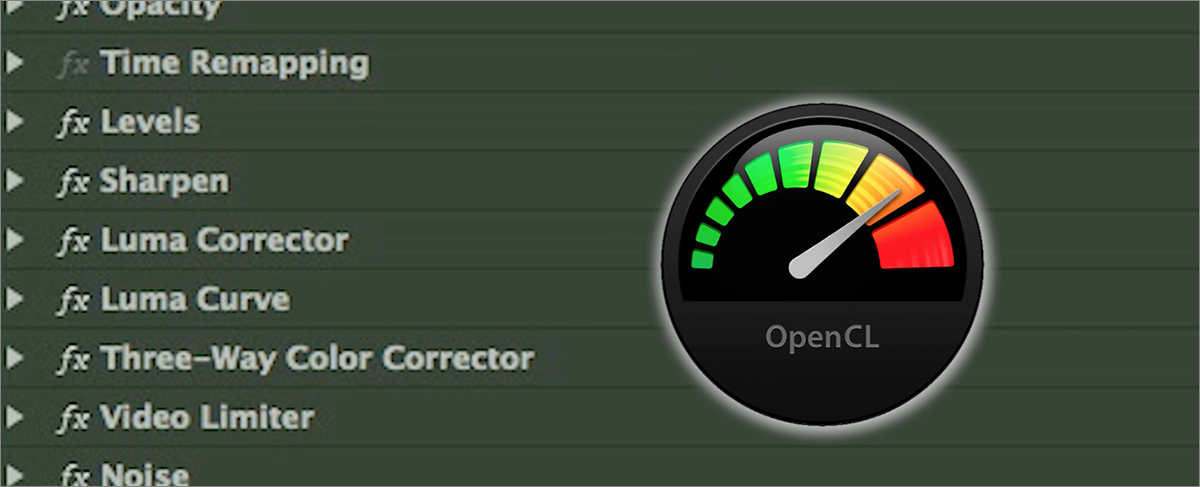
Зачем оно нужно?
Современные видеокарты – это настоящие вычислительные монстры, вся мощь которых обычно тратится на игры. Неглупые люди смекнули, что если организовать программистам прямой доступ к вычислительным блокам видеочипов, то можно всю эту колоссальную мощь задействовать под любые другие задачи, а не только обработку 3D-графики.
Первой в реализации этой идеи преуспела компания NVIDIA со своей архитектурой параллельных вычислений CUDA (Compute Unified Device Architecture). При помощи расширенного синтаксиса языка C и особого компилятора разработчики получили возможность задействовать для вычислительных задач графический чип. AMD, в свою очередь, представила Stream SDK – свое фирменное видение CUDA.
Результат был феноменальный – процессы, связанные с обработкой медиаданных, что подразумевает высокий уровень распараллеливания, завершались в разы быстрее, чем в случае вычислений силами центрального процессора. Особенно явно преимущество GPU проявлялось при рендеринге в программах 3D-моделирования и видеообработке.
Год спустя после выхода CUDA консорциум Khronos Group выпустил фреймворк OpenCL. Фактически он должен был унифицировать код для доступа к вычислительным мощностям процессоров на разных архитектурах, включая видеоядра. С этого момента в профессиональный софт начала активно внедряться поддержка нового фреймворка.
На сегодняшний день OpenCL поддерживают программы Adobe, медиаконвертеры, ряд популярных 3D-рендеров, CAD и софт для математического моделирования.
Лучше CUDA или OpenCL?
Очень частый и очень интересный вопрос вынесен в подзаголовок. Эти две технологии, как непохожие братья. Как и многострадальный PhysX, CUDA – технология закрытая, поддерживаемая только чипами NVIDIA и далеко не всем специализированным ПО. OpenCL – экстраверт, код открыт любому энтузиасту, любое ПО с поддержкой вычислений на GPU по определению работает с OpenCL.
Программисты NVIDIA не лаптем щи хлебают – если взять две сферические видеокарты в вакууме с одинаковой производительностью, то CUDA на чипе NVIDIA показывает в среднем на 20% большую производительность, чем OpenCL на чипе AMD. Но есть, как говорится, нюанс – если CUDA от NVIDIA работает быстро и хорошо, то OpenCL на картах этой компании немного уступает скорости обработки OpenCL от AMD. Несколько лет назад ситуация была совсем плачевная, но со временем с помощью драйверов разрыв удалось наверстать. Тем не менее, удельная производительность NVIDIA GeForce в OpenCL до сих пор немного ниже таковой у AMD Radeon. Поэтому в самом дурном положении окажутся те, кто приобрёл карту NVIDIA для работы с приложением, поддерживающим исключительно OpenCL — сам адаптер выйдет дороже, а его эффективность может быть ниже, чем у Radeon. Такая игра свеч не стоит.
Железо
Прекрасный мир OpenCL я открыл для себя лишь этим летом, купив сразу две видеокарты AMD Radeon серии 300: SAPPHIRE NITRO R9 380 и SAPPHIRE Tri-X R9 390X. Одну из них планировалось сдать обратно в магазин в зависимости от результатов домашних тестов. Карты покупались для надомного видеомонтажа, выбор в сторону Radeon был вполне осознанным: с одной стороны, CUDA работает быстрее, чем OpenCL. С другой, как выяснилось, OpenCL поддерживается значительно большим количеством профессионального софта, чем CUDA, а производительность карт NVIDIA в OpenCL оставляет желать лучшего.
Из предложенного ассортимента карты SAPPHIRE мне понравились более остальных. В отличие от любителей референсного дизайна, SAPPHIRE использует в системе охлаждения классические вентиляторы, которые работают значительно тише референсных центробежных ветродуев – к таким у меня выработалась стойкая неприязнь после беглого знакомства с видеокартой-пылесосом Radeon 4870×2.
Дома при распаковке двух огромных коробок я почувствовал себя замшелым мастодонтом – видеокарты немаленькие. SAPPHIRE R9 390X так и вовсе огромная, с тремя вентиляторами и радиатором, превышающим размеры печатной платы. Сперва я даже поволновался, влезут ли эти монстры в мой корпус. К счастью, влезли, но из корзины для жестких дисков пришлось демонтировать один хард. Киловаттный блок питания также был не лишним – R9 390X требует два четырехконтактных разъема питания, а такой ток вытянет не каждый БП.
Итак, мой домашний конфиг, на котором и проводились сравнительные тесты OpenCL:
- Процессор: Intel Core i5-2500K, разогнанный до 3.7 ГГц
- Оперативная память: 12 Гбайт DDR-1333
- Материнская плата: ASUS P8Z77-V PRO
- Накопители: системный SSD A-DATA 120 Гб, для контента HDD WD Black WD20EARS 2 Тб
- Блок питания: Corsair 1000 Вт
Если Adobe Premiere Pro CS4 был тяжким грузом в офисе, то дома можно было организовать рабочее пространство по своему вкусу. Едва ли я когда-нибудь задумался бы о покупке Premiere Pro, если бы Adobe не выкатила замечательную, на мой взгляд, систему подписки Creative Cloud. Теперь за 600 рублей в месяц я имею легальный и постоянно обновляемый Premiere Pro CC. И он-то, в отличие от офисного старикана, нативно поддерживает рендеринг с помощью OpenCL и CUDA!
Если ваша видеокарта работает с OpenCL или CUDA, то еще на стадии создания проекта в Premiere Pro можно выбрать рендер. За аппаратное ускорение отвечает Mercury Playback Engine GPU (OpenCL) или (CUDA). В уже готовом проекте рендер можно изменить через Project Settings из меню File.
Как я уже говорил, с помощью OpenCL можно переложить на видеокарту вычисления по применению видеоэффектов. Однако не все эффекты в Premiere Pro поддерживают OpenCL – узнать об этом можно по наличию или отсутствию вот такого значка в списке.
Тесты
В качестве тестового проекта я выбрал двухминутный ролик, состоящий из множества отрезков с видео Full HD с битрейтом 72 Мбит/с и фреймрейтом 24 кадра в секунду. Поверх всего этого безобразия был наложен ускоряемый эффект Lumetri Color, которым я провел цветокорррекцию. На выходе должен был получиться ролик в формате h.264, в разрешении 1920х1080 (то есть без изменений), битрейтом 6-7 Мбит/с, применялась двухпроходное кодирование.
Для подтверждения работы видеокарты я снимал параметры GPU-Z – глядя на частоту графического ядра, легко понять, когда рендеринг видео идет силами центрального процессора, а когда GPU.
В первом тестовом прогоне я отключил эффект Lumetri Color, так что весь рендеринг заключался в изменении битрейта видео.
Прогон 1:
проект 2 минуты, h.264, 6-7 mbps, без эффектов
| CPU | 3:09 |
| SAPPHIRE Tri-X R9 390X | 2:33 |
| SAPPHIRE NITRO R9 380 | 2:38 |
Без применения эффектов разница в скорости рендеринга между процессором и мощной современной видеокартой очень невелика. При обработке видео общей длительностью около часа выигрыш от использования OpenCL будет более заметным, но все равно очень незначительным. Тем не менее, практически всегда в процессе монтажа к видео применяют эффекты цветокоррекции, поэтому данный тест стоит считать «синтетическим».
Прогон 2:
проект 2 минуты, h.264, 6-7 mbps, эффект Lumetri Color
| CPU | 11:33 |
| SAPPHIRE Tri-X R9 390X | 2:42 |
| SAPPHIRE NITRO R9 380 | 2:48 |
Результаты говорят сами за себя – если обе видеокарты играючи рендерили видео чуть медленнее риалтайма, то процессор на рендеринг каждой минуты тратил почти шесть минут. И это только с одним включенным эффектом! Если перед тестом я рассчитывал в том числе обработать часовой ролик с цветокоррекцией на всей продолжительности, то после полученных результатов от этой идеи решил отказаться. В своей работе я применяю цветокоррекцию для небольших отрезков видео, и час-два рендера меня не сильно напрягают. Терять же четыре-пять часов в тестовых целях мне было некогда.
Экстраполируя результаты, можно считать, что с цветокоррекцией длительностью 60 минут процессор справился бы за 4.5 часа, тогда как видеокартам потребовалось бы менее одного часа!
Выводы
По результатам тестов я оставил себе SAPPHIRE NITRO R9 380 – карта стоит заметно дешевле наикрутейшей R9 390X, но в Premiere Pro производительность двух адаптеров практически идентична. Учитывая, что адаптер покупался для выполнения работы, а значит зарабатывания денег, потраченных 17 тысяч рублей совсем не жалко. Тем более, что и в GTA V карта показала себя молодцом, но это тема совсем для другой заметки.
Что касается опыта применения OpenCL, то нельзя не признать – в мир видеомонтажа пришел спаситель: рендеринг превратился в удовольствие. По сравнению даже с разогнанным Intel Core i5, видеочипы играючи обрабатывают видео с наложенными эффектами в Premiere Pro. При таких результатах тестирования не стоит вопроса, использовать ли рендеринг силами GPU. Вопрос лишь в том, какую видеокарту под это приспособить. Что-нибудь из верхнего игрового сегмента будет в самый раз, например, AMD Radeon R9 3xx. Мои нужды полностью удовлетворил SAPPHIRE NITRO R9 380. Но адаптеры среднего и даже начального уровня также поддерживают OpenCL, а значит заметно ускорят вашу работу в профессиональном софте.